ストレージ・デバイスのステータスの表示
Lenovo XClarity Administrator から管理対象ストレージ・デバイスの概要と詳細なステータスを表示できます。
このタスクについて
以下のステータス・アイコンは、デバイスの全体的な正常性を示します。証明書が一致しない場合、該当する各デバイスのステータスに「(非トラステッド)」と付加されます。たとえば、「警告 (非トラステッド)」となります。接続に問題がある場合やデバイスへの接続が信頼されない場合、該当する各デバイスのステータスに「(接続)」と付加されます。たとえば、「警告 (接続)」となります。
(
 ) クリティカル
) クリティカル(
 ) 警告
) 警告(
 ) 保留中
) 保留中(
 ) 通知
) 通知(
 ) 正常
) 正常(
 ) オフライン
) オフライン(
 ) 不明
) 不明
手順
管理対象ストレージ・デバイスのステータスを表示するには、次の 1 つ以上の操作を実行します。
Lenovo XClarity Administrator のメニュー・バーで、をクリックします。ダッシュボード・ページが開いて、すべての管理対象ストレージ・デバイスとその他のリソースの概要とステータスが表示されます。
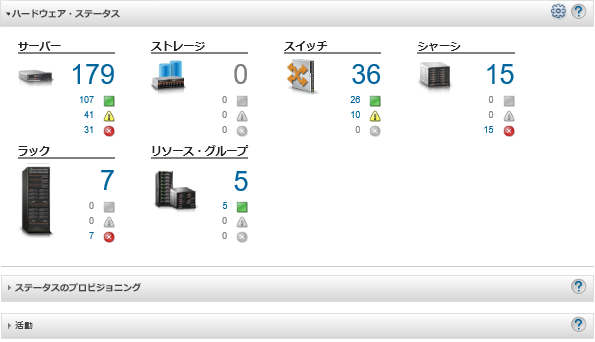
Lenovo XClarity Administrator のメニュー・バーで、の順にクリックします。「ストレージ」ページが開いて、すべてのストレージ・デバイスがテーブル・ビューで表示されます。
テーブルの列をソートすると、管理するストレージ・デバイスを見つけやすくなります。また、「フィルター」フィールドにテキスト (システム名や IP アドレスなど) を入力してステータス・アイコンをクリックすると、指定された条件に一致するストレージ・デバイスのみがリストされます。
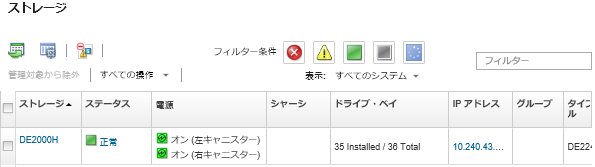 このページでは、以下の操作を実行できます。
このページでは、以下の操作を実行できます。- ストレージ・デバイスとそのコンポーネントに関する詳細情報を表示します (ストレージ・デバイスの詳細の表示を参照)。
- グラフィカルなラック・ビューまたはシャーシ・ビューでストレージ・デバイスを表示するには、 または をクリックします。
- ストレージ・デバイスの管理コントローラー Web インターフェースを起動するには、「IP アドレス」リンクをクリックします (ストレージ・デバイスの管理コントローラー・インターフェースの起動を参照)。
- ストレージ・デバイス内のストレージ・コントローラーの電源をオンおよびオフにします (ストレージ・デバイスの電源のオン/オフを参照)。
システム情報を変更するには、ストレージ・デバイスを選択し、をクリックします。
インベントリーを最新の情報に更新するには、ストレージ・デバイスを選択してをクリックします。
- ストレージ・デバイスを選択し、をクリックして、1 つ以上のストレージ・デバイスに関する詳細情報を単一の CSV または JSON ファイルにエクスポートします。注最大 60 個のデバイスのインベントリー・データを一度にエクスポートできます。ヒントCSV ファイルを Microsoft Excel にインポートする場合、Excel は数字のみを含むテキスト値を数値として扱います (例えば、UUID の値)。このエラーを修正するには、各セルの形式をテキストにします。
ストレージ・デバイスを管理対象から除外 (ストレージ・デバイスの管理解除を参照)。
- (Flex System Storage デバイスのみ) ストレージ・デバイスのストレージ・コントローラーの仮想再取り付けを実行します (Flex System ストレージ・デバイスへのストレージ・コントローラーの仮想再取り付けを参照)。
- 不要なイベントは、「イベントの除外」アイコン (
 ) をクリックして、イベントが表示されているすべてのページから除外します。(イベントの除外 を参照)。
) をクリックして、イベントが表示されているすべてのページから除外します。(イベントの除外 を参照)。 - Lenovo XClarity Administrator のセキュリティー証明書と、ストレージ・デバイスが取り付けられているシャーシ内の CMM のセキュリティー証明書との間で発生する可能性がある問題を解決するには、ストレージ・デバイスを選択し、をクリックします (非トラステッド・サーバー証明書の解決を参照)。
ストレージ・デバイスを静的リソース・グループに追加またはグループから削除するには、 または をクリックします。
フィードバックを送る